Para personas mayores: Vista de mensajes de correo electrónico en el ipad 2
Puede enviar y recibir mensajes de correo electrónico en su iPad usando Mail. Después de recibir el correo electrónico, puede ver cada mensaje y leer su contenido. Mantenerse en contacto a través de e-mail es una gran manera de utilizar su iPad.
Conteúdo
- Toque en el icono de la aplicación mail, ubicado en el muelle en la pantalla de inicio.
- Si usted está sosteniendo el ipad en orientación vertical, toque el botón bandeja de entrada para mostrar la bandeja de entrada.
- Pulse en un mensaje para leerlo.
- Si tiene que desplazarse para ver el mensaje completo, basta con colocar el dedo sobre la pantalla y con un tirón hacia arriba para desplazarse hacia abajo.
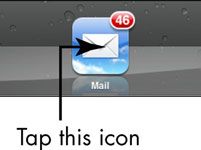
 Agrandar
AgrandarToque en el icono de la aplicación Mail, ubicado en el Muelle en la pantalla de inicio.
Un círculo rojo en el icono indica el número de e-mails no leídos en la Bandeja de entrada.
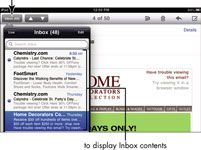
 Agrandar
AgrandarSi usted está sosteniendo el iPad en orientación vertical, toque el botón Bandeja de entrada para mostrar la bandeja de entrada.
Se muestra el contenido de la Bandeja de entrada. Si usted ve el panel de buzones, a continuación, elija el que la Bandeja de entrada (cuenta de correo electrónico) para que aparezca. Haga clic en Todos bandejas de entrada para mostrar todo.
Tenga en cuenta que en orientación horizontal, los Buzones / panel de la Bandeja de entrada siempre se visualiza, pero en orientación vertical permite visualizar haciendo clic en el botón Bandeja de entrada.
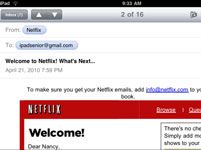
 Agrandar
AgrandarPulse en un mensaje para leerlo.
Se muestra el contenido del mensaje. Los mensajes de correo electrónico que usted no ha leído están marcados con un círculo azul en la Bandeja de entrada. Después de leer un mensaje, el círculo azul desaparece. Puede marcar un mensaje leído como no leído, para ayudarle a recordar que volver a leerlo más tarde. Con un mensaje abierto, pulse en el enlace Marcar como no leído en el lado derecho.
Si tiene que desplazarse para ver el mensaje completo, basta con colocar el dedo sobre la pantalla y con un tirón hacia arriba para desplazarse hacia abajo.
Se desplaza a ver cualquier parte del mensaje que no está representada actualmente en pantalla. Para mostrar la mayor cantidad de un mensaje de lo posible, toque la Ocultar enlace de la derecha; lado. Esto oculta los detalles de la dirección. Para volver a mostrar ellos, pulse el enlace Detalles que aparece.
Para detener su iPad de recepción de correo electrónico temporal, utilice el control de Fetch Nuevos datos de Mail en Ajustes del iPad.






